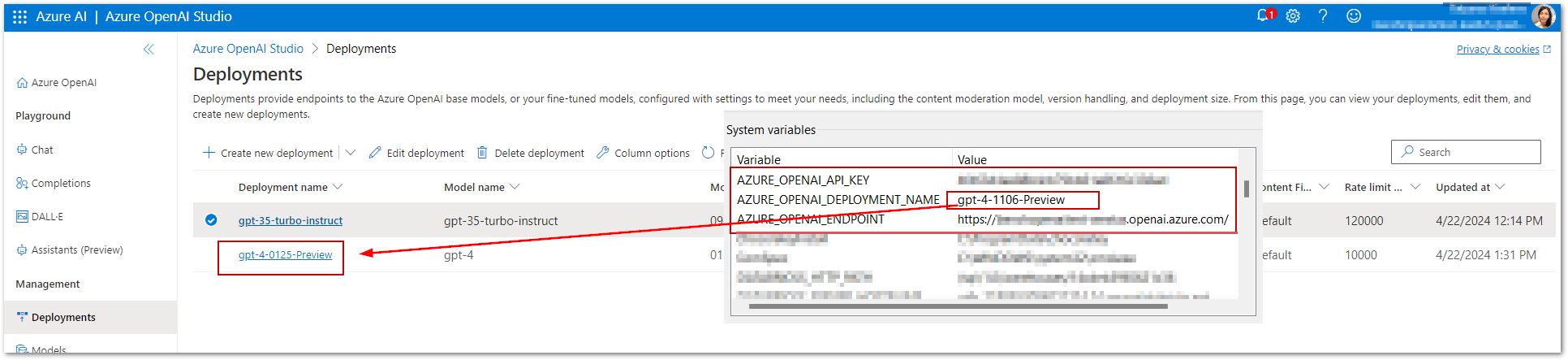GenAI Playwright-Demo?
Dramatiker-Tests generieren? unter Verwendung von Azure OpenAI
Beschreibung
Systemaufforderung konfigurieren : Richten Sie die Systemaufforderung ein, um das Modell anzuweisen, als Playwright-Codegenerator zu fungieren und die Regeln und erwarteten Ausgabebeispiele bereitzustellen.
Benutzeraufforderung konfigurieren : Definieren Sie die Benutzeraufforderung zum Generieren von Testschritten.
Anfrage senden : Senden Sie die Anfrage mithilfe der Eingabeaufforderungen an das GPT-4-Modell von Azure OpenAI, um Playwright-Testcode zu generieren.
Antwort analysieren : Analysieren Sie die Antwort und speichern Sie sie als Playwright-Test.
Testausführung auslösen : Führen Sie den Test als regulären Playwright-Test aus.
Ergebnisse anzeigen : Zeigen Sie die Playwright-Ausführungsergebnisse wie gewohnt mit dem Befehl npx playwright show-report .
Voraussetzungen
- Node.js
- Visual Studio-Code
- Ein Azure-Abonnement
- Azure OpenAI-Dienst im Azure-Abonnement
- Eine Azure OpenAI Service-Ressource mit entweder den bereitgestellten
gpt-35-turbo oder gpt-4 Modellen - Weitere Details: Azure OpenAI-Voraussetzungen
Beschreibung
- Fordern Sie OpenAI auf, Playwright-Testcode basierend auf Anweisungen und Testschritten zu generieren
- Analysieren Sie die von OpenAI generierte Antwort und speichern Sie sie in der Playwright-Testdatei im Ordner
/tests/ - Führen Sie den generierten Playwright-Test automatisch aus dem Programm mit dem Befehl
npm test aus - Ausführungsergebnisse anzeigen, Ergebnisse mit dem Befehl
npx playwright show-report starten
Ressourcen:
Schnellstart: Erste Schritte mit der Verwendung von GPT-35-Turbo und GPT-4 mit Azure OpenAI Service
Ausführen:
- Legen Sie lokale Umgebungsvariablen fest (siehe Quickstart- Link oben für weitere Details)
AZURE_OPENAI_ENDPOINT
AZURE_OPENAI_API_KEY
AZURE_OPENAI_DEPLOYMENT_NAME
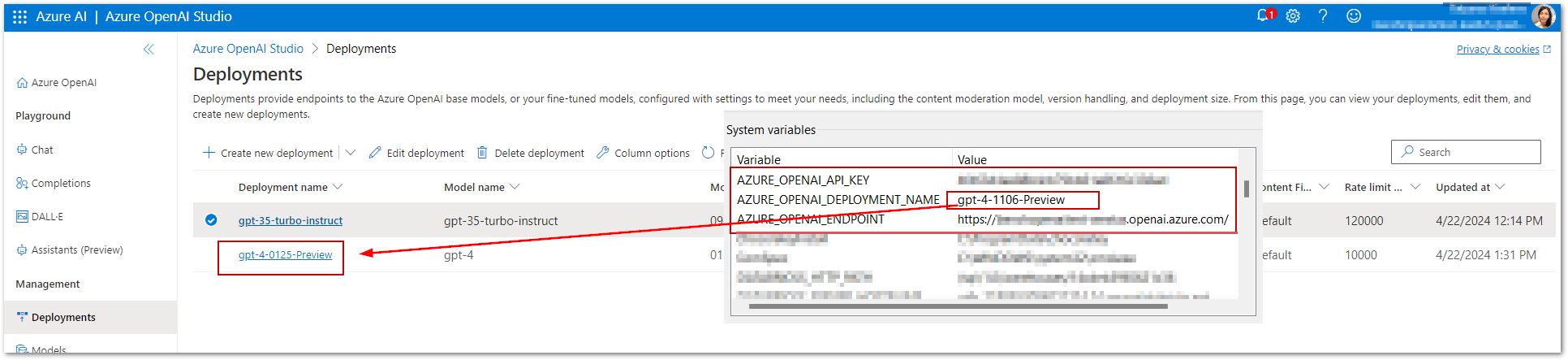
- Klonen Sie dieses Repo auf Ihren lokalen Computer
- Öffnen Sie das Repo-Projekt in VSCode und öffnen Sie ein neues Terminalfenster
- Führen Sie den Befehl
npm install aus, um Abhängigkeiten zu installieren - Führen Sie den Befehl
npm i --save-dev @playwright/test aus, um die neueste Version von Playwright zu installieren - Führen Sie das Projekt mit dem folgenden Befehl aus:
node PlaywrightTestGenAI.js - Sehen Sie sich das Ausführungsprotokoll in der Konsole an und warten Sie, bis der Vorgang abgeschlossen ist. Dies kann einige Sekunden (bis zu einer Minute) dauern.
- Der Dramatikertest wird automatisch gestartet
- Wenn Sie fertig sind, können Sie die Testergebnisse von Playwright anzeigen, indem Sie den folgenden Befehl ausführen:
npx playwright show-report
Viel Glück! ?
Hinweise:
- Während der Ausführung wird eine neue Testdatei generiert, z. B.
genai-test-2404231521.spec.js - Alle zuvor generierten Dateien, die mit genai-test beginnen, werden im Ordner
/tests-bkp gesichert - Bei jedem Lauf wird eine neue Testdatei generiert und die vorherige Datei im Ordner
/tests-bkp gesichert
ZeroStep-Demo
- Registrieren Sie ein Konto und erhalten Sie den ZeroStep-API-Schlüssel (Token) unter https://zerostep.com/
- Legen Sie
$ export ZEROSTEP_TOKEN="<your token here>" fest oder speichern Sie es in den Systemumgebungsvariablen - Führen Sie einen ZeroStep-basierten Test über den Befehl
npm test ZeroStep-test.spec.js aus - Wenn Sie fertig sind, können Sie die Testergebnisse von Playwright anzeigen, indem Sie den folgenden Befehl ausführen:
npx playwright show-report